1、通过资源监视器查找并结束占用U盘的进程;2、重启Windows资源管理器以释放句柄锁定;3、复制文件清空剪贴板缓存;4、使用Sysinternals Handle工具强制解除占用;5、更改磁盘策略为“快速删除”模式避免写入缓存问题;6、临时关闭杀毒软件实时防护防止后台扫描占用设备。
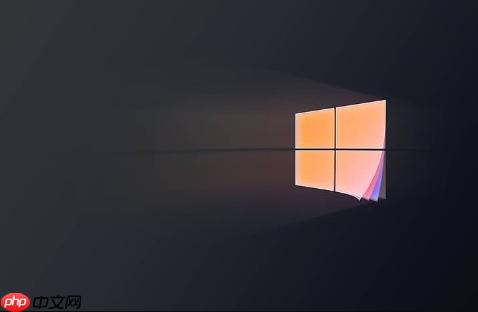
如果您尝试从Windows 10系统中安全移除U盘或外部硬盘时,系统提示设备正在使用中而无法弹出,这通常是由于后台进程、系统服务或资源管理器占用了设备上的文件或句柄。以下是多种经过验证的解决方案。
本文运行环境:Dell XPS 13,Windows 10 专业版
资源监视器可以精确查找哪些进程正在访问移动设备上的文件或目录,从而针对性地结束相关任务。
1、按下 Ctrl + Shift + Esc 组合键打开任务管理器。
2、切换到“性能”选项卡,点击底部的“打开资源监视器”。
3、在资源监视器窗口中,切换到“CPU”标签页。
4、在“关联的句柄”搜索框中输入您的移动设备盘符(例如 E: 或设备名称)。
5、等待搜索结果列出所有占用该设备的进程。
6、选中所有相关进程,右键选择“结束进程”以释放占用。
7、返回任务栏图标,再次尝试安全删除硬件。

文件资源管理器是常见的设备占用源,重启该进程可清除潜在的句柄锁定问题。
1、打开任务管理器,进入“进程”选项卡。
2、在列表中找到“Windows资源管理器”。
3、右键点击该项,选择“重新启动”。
4、等待桌面和任务栏重新加载完成。
5、尝试使用“安全删除硬件”功能移除设备。

剪贴板可能临时缓存了来自移动设备的文件数据,导致系统认为设备仍在被使用。
1、在桌面上新建一个文本文档或任意文件。
2、选中该文件,按下 Ctrl + C 进行复制。
3、立即前往任务栏的安全删除硬件图标,尝试弹出设备。

微软官方提供的命令行工具Handle可深入系统层级查看并管理文件句柄,适用于常规方法无效的情况。
1、访问Microsoft Sysinternals官网下载Handle工具包。
2、将压缩包解压至本地目录,例如 C:\Tools\。
3、以管理员身份打开命令提示符或PowerShell。
4、进入Handle所在目录,执行命令:cd C:\Tools。
5、运行命令查询设备占用情况,例如:handle.exe E:(E:为您的设备盘符)。
6、根据输出结果中的PID(进程ID),在任务管理器中定位并结束对应进程。
修改设备的电源策略可禁用写入缓存,减少因延迟写入导致的占用问题。
1、右键点击“此电脑”,选择“管理”。
2、进入“设备管理器”,展开“磁盘驱动器”。
3、找到您的移动硬盘或U盘设备,右键选择“属性”。
4、切换到“策略”选项卡。
5、选择“快速删除”选项,取消勾选“启用设备上的写入缓存”。
6、点击“确定”保存设置,之后可直接拔出设备,无需每次安全弹出。
第三方杀毒软件或Windows Defender可能在后台扫描设备文件,造成占用。
1、打开您安装的杀毒软件控制中心。
2、找到实时监控或文件防护功能,将其临时关闭。
3、对于Windows Defender,可通过“Windows安全中心” > “病毒和威胁防护” > “管理设置”中关闭实时保护。
4、关闭后立即尝试安全删除硬件。
以上就是win10安全删除硬件一直被占用_解决安全删除硬件被占用的方法的详细内容,更多请关注php中文网其它相关文章!

Windows激活工具是正版认证的激活工具,永久激活,一键解决windows许可证即将过期。可激活win7系统、win8.1系统、win10系统、win11系统。下载后先看完视频激活教程,再进行操作,100%激活成功。

Copyright 2014-2025 https://www.php.cn/ All Rights Reserved | php.cn | 湘ICP备2023035733号